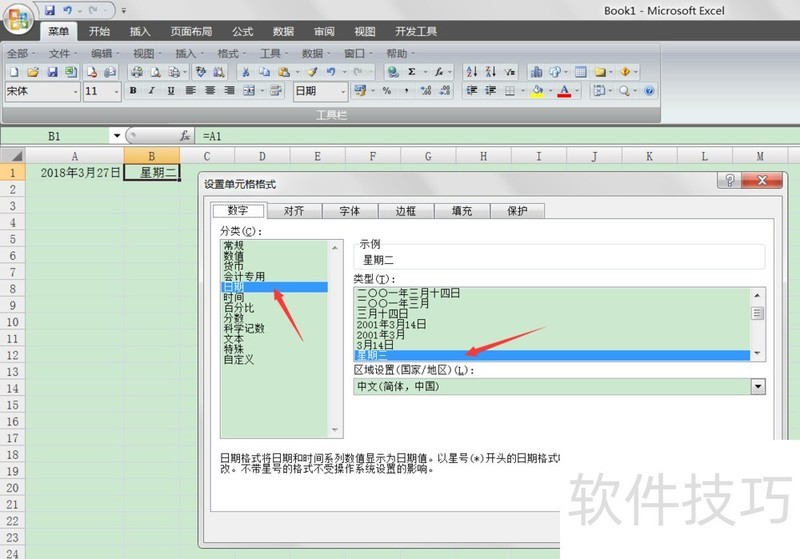Excel日期时间自动显示星期数
来源:人气:2更新:2024-07-21 06:00:23
在Excel日常操作中,频繁计算特定日期的星期几会繁琐,但借助此技巧即可高效完成。
1、 新建一个工作表,在A1单元格里输入一个日期,随意向下拖曳一列日期。
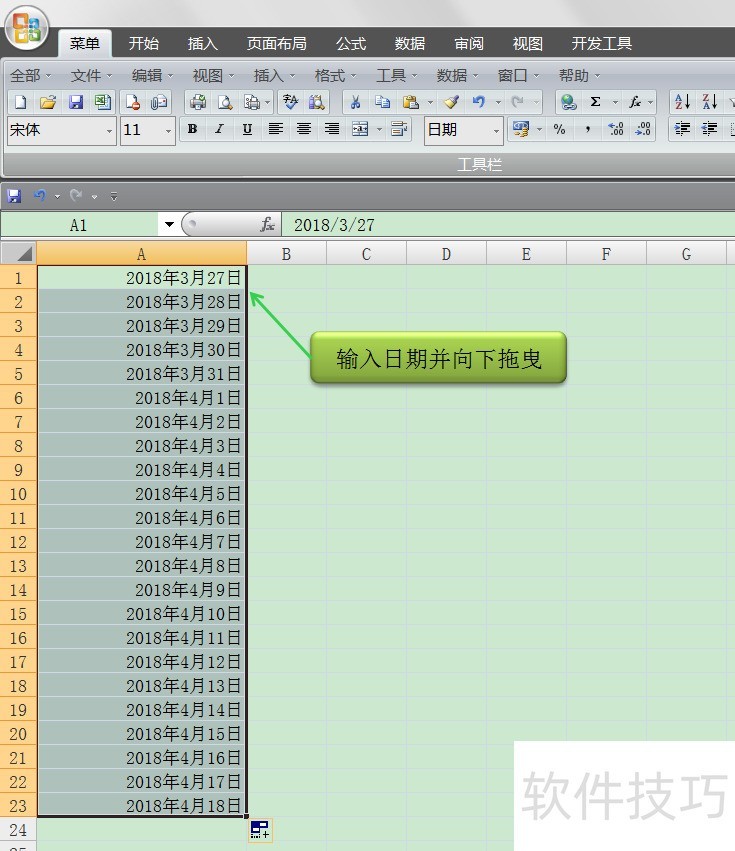
2、 选中A列,右键选择设置单元格格式。
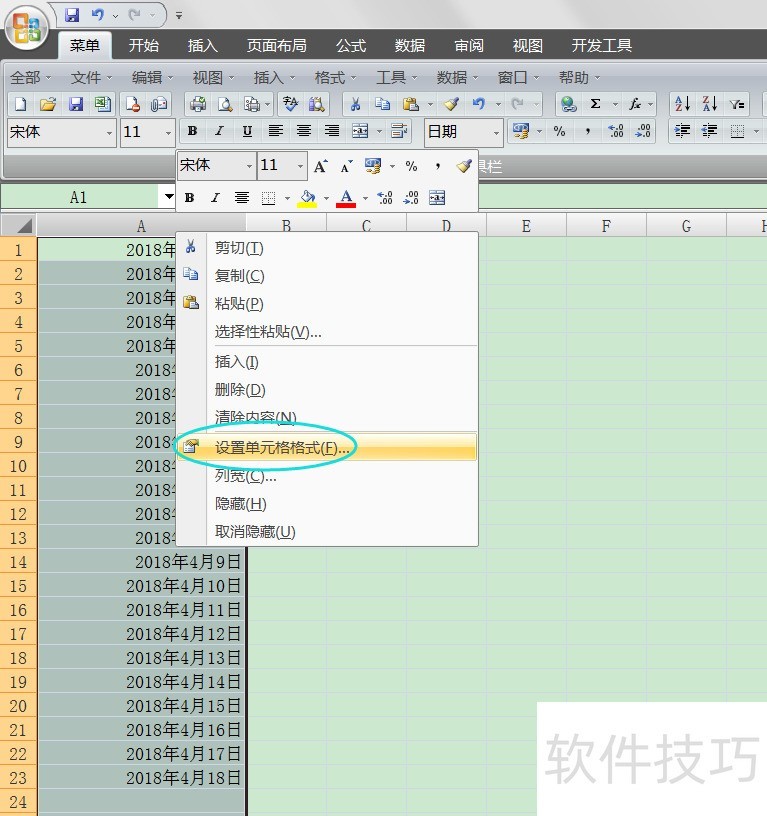
3、 在单元格格式里依次点击1,2,3。
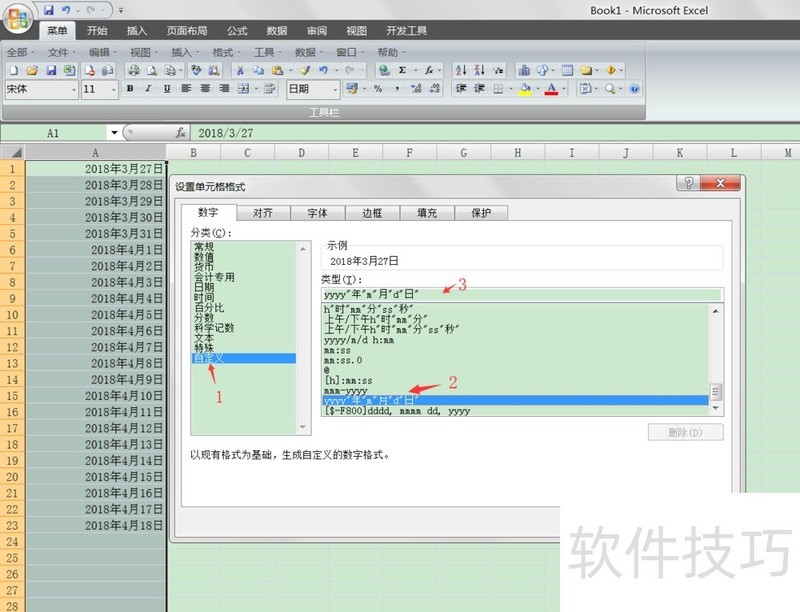
4、 在类型里,输入空格再输入aaaa,单击确定。
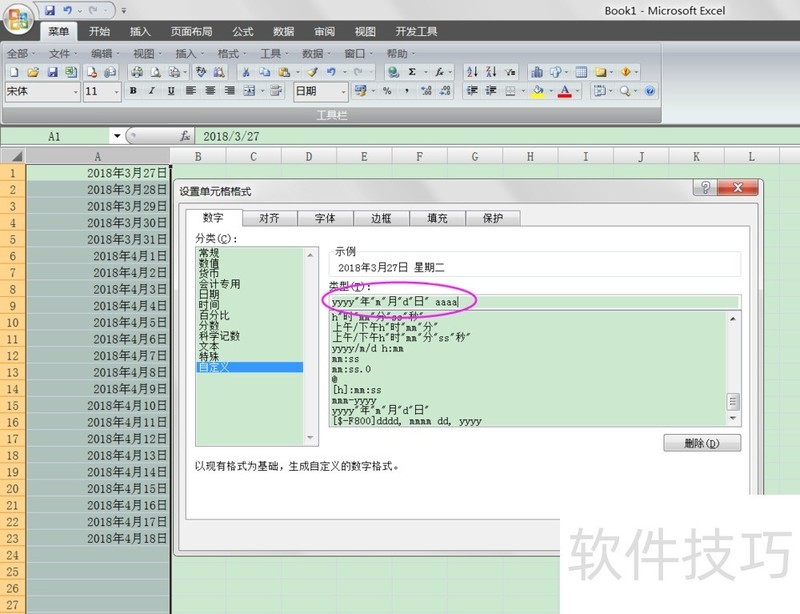
5、 此时就已经得出结果,所有的日期都有星期数。
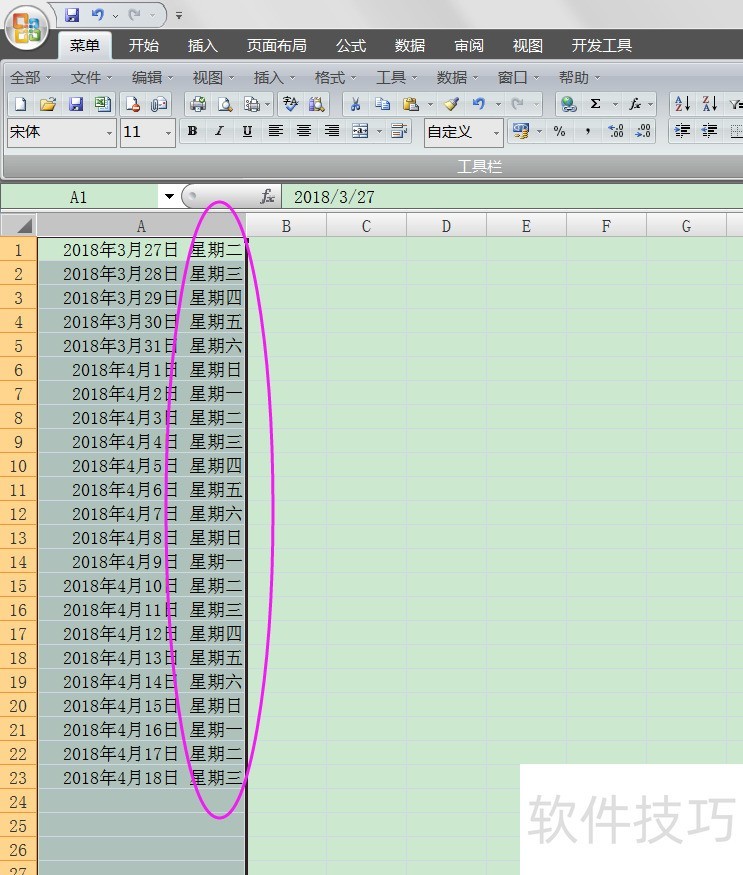
6、 方法二:在A1单元格输入一个日期,在B1单元格内输入=A1,回车。
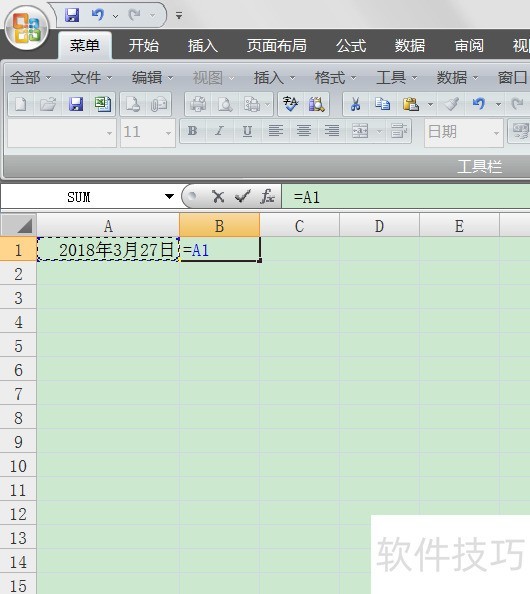
7、 右击B1,选择设置单元格格式,单击日期,星期三,确定。